

Vous utilisez votre iPhone ou iPad depuis un certain temps, peut-être un an ou deux, peut-être plus. Il est peut-être si vieux que votre iPhone ou iPad ne peut plus être utilisé en toute sécurité. Vous pourriez même avoir un ancien iPod touch que vous remplacerez par un iPhone ou un iPad ; tous les modèles d'iPod touch ne sont pas sûrs à utiliser, car ils ne reçoivent plus les mises à jour de sécurité iOS.
Dans tous les cas, vous avez décidé que le moment était venu de passer à autre chose et de remplacer votre technologie Apple obsolète.
Vous souhaiterez peut-être vous débarrasser de votre ancien iPhone ou iPad : vous le vendrez peut-être, le donnerez ou le recyclerez (mais probablement pas le mélanger). Mais avant de vous débarrasser de votre ancien appareil, méfiez-vous ; il contient de nombreuses informations personnelles et est connecté à votre compte Apple. Avant de le faire, vous devez faire plusieurs choses pour préparer l’appareil. Ces étapes garantiront la sécurité de vos données et dissocieront votre appareil de votre compte Apple.
Passons en revue les neuf étapes à suivre avant de vous débarrasser d'un iPhone, d'un iPad ou d'un iPod touch. (Si vous possédez un ancien Mac, consultez notre article connexe sur la façon de préparer un ancien Mac pour sa mise au rebut.)
Si vous possédez une Apple Watch, elle est associée à votre iPhone. Vous devrez dissocier la montre pour pouvoir la coupler avec un autre iPhone plus tard.
Vous pouvez le faire dans l’application Watch sur votre iPhone. Accédez à l'onglet Ma montre et appuyez sur Toutes les montres en haut de l'écran, puis appuyez sur le bouton ⓘ.
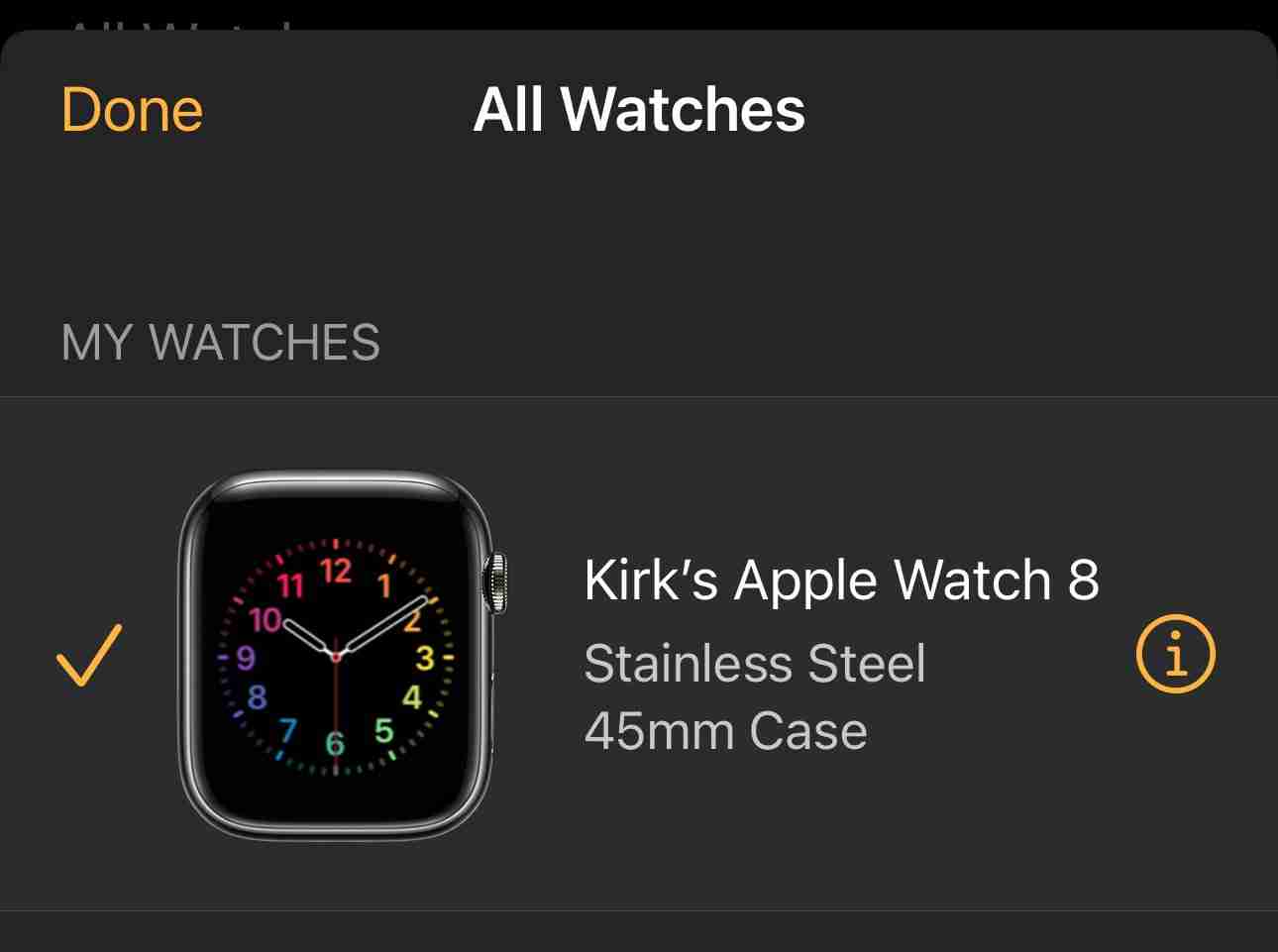
Faites défiler vers le bas et appuyez sur Dissocier l’Apple Watch, puis sur Dissocier [le nom de votre montre]. Si vous possédez une Apple Watch cellulaire et que vous avez un forfait actif, il vous sera demandé quoi faire à propos de votre forfait. Vous devez supprimer le forfait puisque l’iPhone ne sera plus associé à aucune montre. Vous devrez peut-être contacter votre opérateur pour activer le forfait cellulaire de l'Apple Watch sur votre nouvel iPhone.
Il vous sera demandé de saisir le mot de passe de votre identifiant Apple ; cela désactive le verrouillage d'activation. Appuyez une dernière fois sur Dissocier.
Lorsque vous dissociez une Apple Watch, l’iPhone sauvegarde les paramètres et les données de la montre. Lorsque vous configurez votre nouvel iPhone, vous effectuerez une restauration à partir d'une sauvegarde iPhone (voir ci-dessous), ce qui vous permettra de coupler l'Apple Watch au nouvel iPhone.
Il existe deux manières de sauvegarder votre iPhone ou iPad. Vous pouvez soit utiliser iCloud, soit sauvegarder l'appareil sur un Mac ou un PC.
La sauvegarde d'un appareil sur iCloud est la solution la plus simple. Vous pouvez découvrir comment sauvegarder un iPhone ou un iPad sur iCloud dans cet article. Le même article vous explique également comment sauvegarder un iPhone ou un iPad sur un Mac à l'aide du Finder. Si vous utilisez un PC Windows, vous pouvez sauvegarder votre appareil à l'aide de l'application Appareils Apple ou d'iTunes.
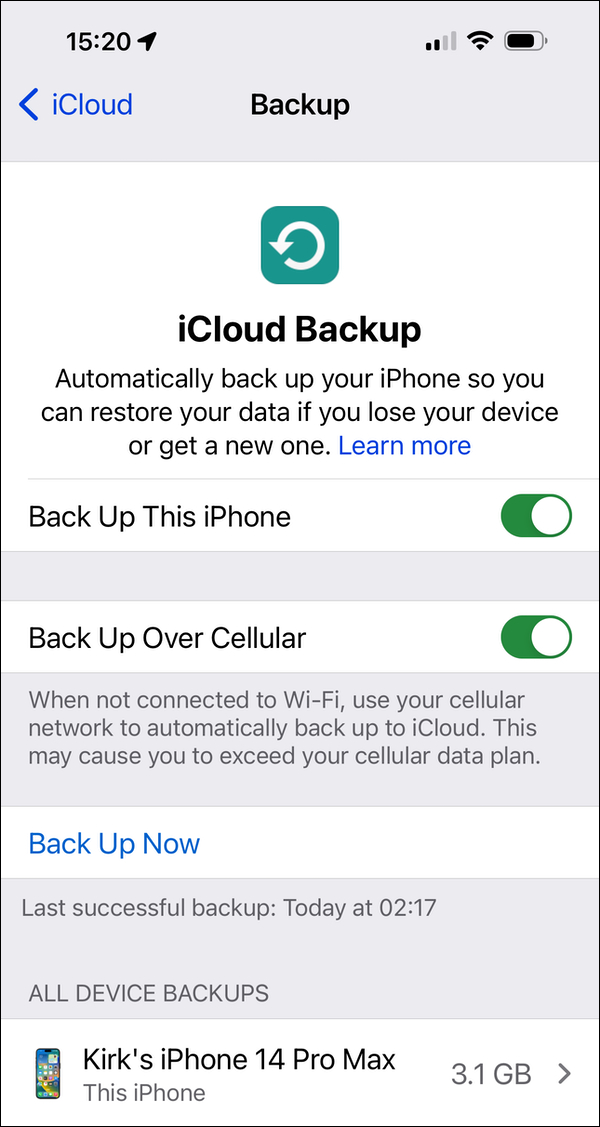
Si vous disposez d'un plan de protection AppleCare pour votre iPhone ou iPad, vous avez deux options. AppleCare est lié à un appareil, pas à une personne ou à un numéro de téléphone. Par conséquent, si vous envisagez de vendre votre appareil ou de le transmettre à un ami ou à un membre de votre famille, vous pouvez laisser le plan AppleCare tel quel, si vous avez payé d'avance la totalité de la durée. Cela peut être un plus si vous vendez un appareil sur eBay ; cela signifie que votre appareil bénéficie d'une garantie (reste sous garantie) pour le nombre de mois restant.
Si vous n'avez pas besoin de conserver le forfait AppleCare, vous pouvez l'annuler et obtenir un remboursement pour la période non utilisée. Si vous payez un abonnement mensuel pour AppleCare, vous devez l'annuler afin de ne plus continuer à le payer.
Une fois vos sauvegardes effectuées, vous devez vous déconnecter de votre compte iCloud. Pour ce faire, accédez à Paramètres, appuyez sur votre nom en haut de l'écran, faites défiler vers le bas du volet et cliquez sur Déconnexion. Si Find My est actif, vous devrez d'abord le désactiver ; vous le trouverez en haut de l’écran Paramètres iCloud. La déconnexion d'iCloud supprime votre appareil des serveurs Apple et vous déconnecte de l'App Store et de l'iTunes Store.
Si vous passez d'un iPhone à un téléphone Android, vous devez « désenregistrer » (c'est-à-dire désactiver, désactiver ou dissocier) iMessage sur votre iPhone. Si vous ne le faites pas, les iMessages qui vous sont destinés peuvent toujours être envoyés sur votre ancien téléphone. En effet, iMessage ne dépend pas des numéros de téléphone, mais d'autres identifiants d'appareil. Si vous avez retiré la carte SIM de votre iPhone, vous devez la remplacer pour pouvoir désenregistrer iMessage.
Vous pouvez le faire dans Paramètres > Messages ; activez iMessage pour désactiver cette option. Appuyez ensuite sur Paramètres > FaceTime et désactivez FaceTime.
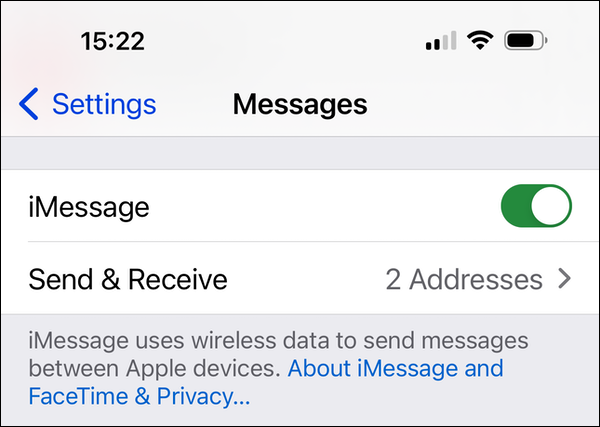
Si vous n'avez plus votre iPhone, vous pouvez désenregistrer iMessage sur cette page du site Web d'Apple.
Il est maintenant temps d’effacer votre appareil. Sauf si vous envisagez d’échanger votre iPhone ou iPad dans un Apple Store. Si vous faites cela, la personne qui s'occupe de votre échange sur l'Apple Store vous aidera à transférer vos données et à effacer votre appareil (expliqué à l'étape 7 ci-dessous).
Si vous n'échangez pas sur votre appareil, appuyez sur Paramètres > Général > Transférer ou réinitialiser [appareil] > Effacez tout le contenu et les paramètres. Si vous n'avez pas désactivé Find My, vous devrez saisir votre identifiant Apple et votre mot de passe. Si votre appareil utilise une eSIM, choisissez l'option permettant d'effacer votre appareil et le profil eSIM lorsque vous y êtes invité. Il vous sera peut-être demandé de saisir votre mot de passe ; faites-le, puis appuyez sur Effacer [appareil].
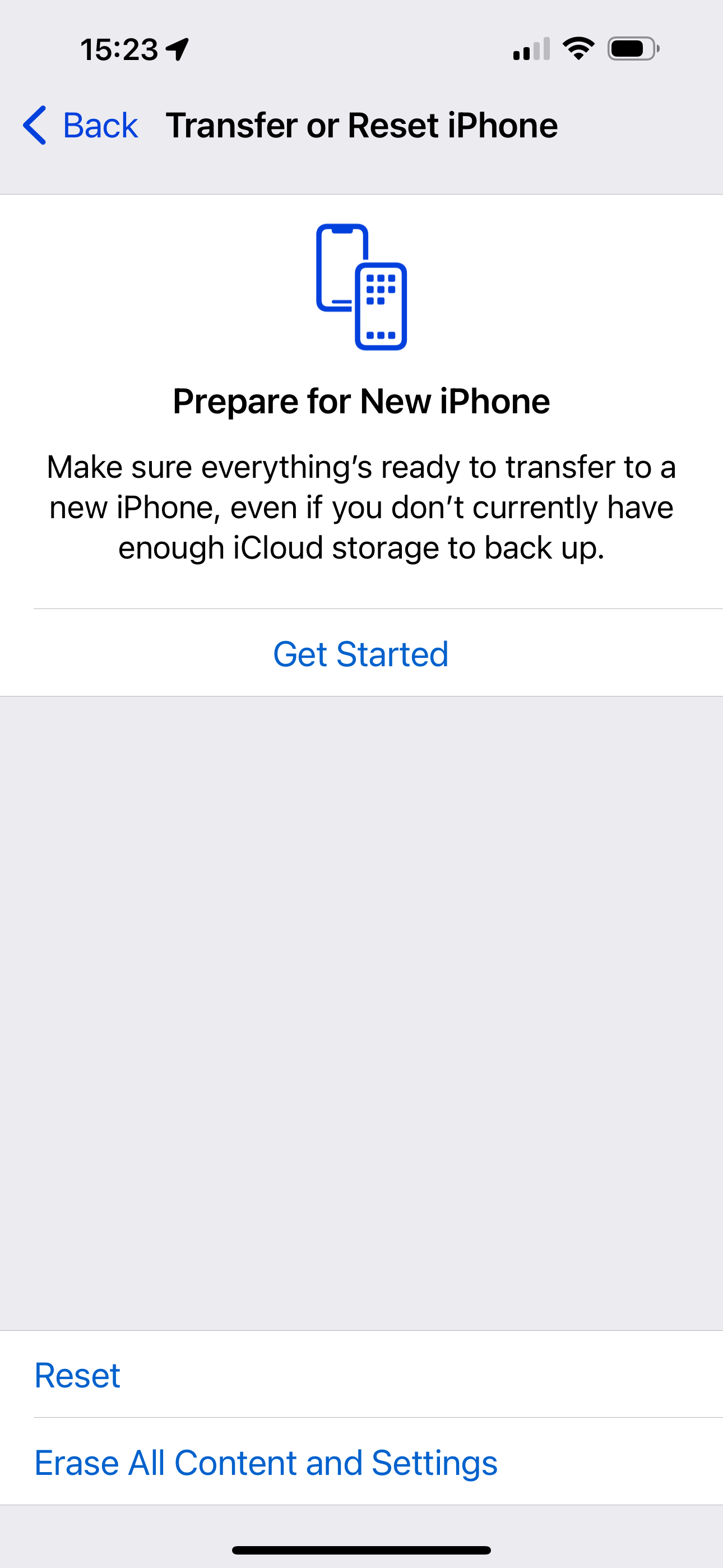
Si vous possédez déjà votre nouvel iPhone, vous pouvez désormais utiliser la fonctionnalité Préparer un nouvel iPhone dans Paramètres > Général > Transférez ou réinitialisez [appareil], comme le montre la capture d'écran ci-dessus. Appuyez sur Commencer et suivez les instructions.
Si votre appareil dispose d'une carte SIM physique, assurez-vous de la retirer afin de pouvoir la mettre dans votre nouvel appareil. Si vous passez à un tout nouveau modèle d'iPhone ou d'iPad qui n'utilise plus de cartes SIM physiques, vous devrez contacter votre opérateur pour configurer votre forfait cellulaire pour votre appareil.
Les appareils de confiance sont les appareils qui peuvent recevoir des codes d'authentification à deux facteurs lorsque vous vous connectez à un appareil ou à un service Apple à partir d'un nouvel appareil. Vous devez vous rendre sur appleid.apple.com et supprimer votre appareil de la liste des appareils de confiance dans la section Sécurité du compte de la page.
C'est ça ! Vous êtes maintenant prêt à passer à un nouvel appareil et pouvez vous débarrasser de l'ancien en toute sécurité.
Si vous souhaitez vous débarrasser d'un ancien Mac, n'oubliez pas de consulter notre article complémentaire, Comment vous débarrasser en toute sécurité de votre ancien Mac.
Comment se débarrasser de votre ancien Mac en toute sécurité
Ce qui précède est le contenu détaillé de. pour plus d'informations, suivez d'autres articles connexes sur le site Web de PHP en chinois!
 Jusqu'où ira Ethereum ?
Jusqu'où ira Ethereum ?
 Comment configurer la variable d'environnement path en Java
Comment configurer la variable d'environnement path en Java
 Construire un serveur Internet
Construire un serveur Internet
 vue fait référence aux fichiers js
vue fait référence aux fichiers js
 Solution d'erreur 0x80070057
Solution d'erreur 0x80070057
 Comment créer des graphiques et des graphiques d'analyse de données en PPT
Comment créer des graphiques et des graphiques d'analyse de données en PPT
 Comment demander un e-mail professionnel
Comment demander un e-mail professionnel
 Méthode d'implémentation de la fonction de lecture en ligne Python
Méthode d'implémentation de la fonction de lecture en ligne Python